win10“请选择安装更新的方式”灰色无法选择怎么办
win10系统想要快点接收更新信息,可以手动进行设置,打开设置 -- 更新和安全 -- windows 更新--检查更新 按钮来进行更新。但在打开更新界面的时候,发现“请选择安装更新的的方式”灰色无法选项,怎么办?下面我们看看详细解决方法。
推荐:win10精简版系统
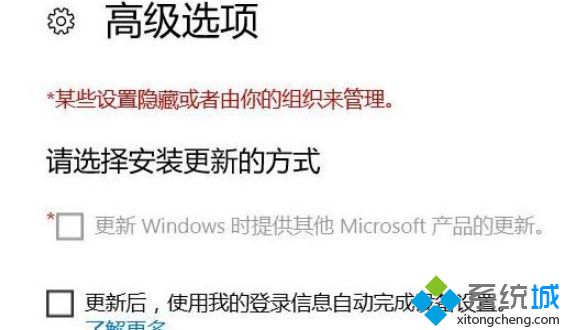
故障原因:
出现更新windows 时提供其他Microsoft产品的更新 选项灰色的现象一般通过本文中winwin7系统之家介绍的方法进行操作即可解决问题
解决方法:
1、按下win+r输入gpedit.msc打开本地组策略编辑器;
2、在组策略左侧定位计算机配置——管理模板——Windows组件——Windows更新,
3、接着在右侧双击配置自动更新,设置【未配置】然后点击【确定】按钮保存设置即可!
以上便是win10“请选择安装更新的方式”灰色无法选择的解决方法,希望此教程内容能够帮助到大家。
相关教程:怎么设置系统不更新选择install进行安装打开无线是灰色的我告诉你msdn版权声明:以上内容作者已申请原创保护,未经允许不得转载,侵权必究!授权事宜、对本内容有异议或投诉,敬请联系网站管理员,我们将尽快回复您,谢谢合作!










